Cara Mengatur Pelacakan eCommerce di WordPress
Diterbitkan: 2022-11-09Menyiapkan pelacakan eCommerce yang disempurnakan untuk pasar online Anda akan membantu Anda menemukan banyak hal, termasuk menemukan produk terlaris Anda, menentukan kampanye mana yang berkinerja terbaik, dan memahami cara orang menemukan dan menggunakan situs web Anda.
Terapkan wawasan tersebut untuk meningkatkan lalu lintas dan penjualan dan pelajari cara mengatur pelacakan eCommerce di WordPress untuk membantu bisnis Anda berkembang.
Mengapa Anda Harus Menerapkan Pelacakan eCommerce WordPress yang Disempurnakan?
Pelacakan eCommerce WordPress memungkinkan Anda membuat keputusan berdasarkan informasi pelanggan dan pengunjung aktual dengan memberikan wawasan yang disesuaikan untuk meningkatkan penjualan Anda.
Misalnya, Anda dapat menemukan produk mana yang paling disukai pelanggan WooCommerce Anda untuk dibeli dan menawarkan produk serupa untuk meningkatkan penjualan Anda.
Pelaporan e-niaga dan pelacakan e-niaga di WordPress juga dapat membantu lebih memahami audiens Anda dan dari mana mereka berasal. Anda akan mempelajari bagaimana mereka berinteraksi dengan situs web Anda, memungkinkan Anda berinvestasi lebih banyak di saluran dan strategi yang telah terbukti.
Metrik Apa yang Harus Diukur
Berikut sepuluh metrik yang harus Anda ukur untuk Pelacakan E-niaga:
- Keuntungan Per Pengunjung
- Marjin laba kotor
- Tingkat Konversi menurut Produk
- Rasio Konversi Tersegmentasi
- Pendapatan menurut Sumber Lalu Lintas
- Persentase Pelanggan yang Kembali
- Tingkat pengabaian corong
- Pembelian unik
- Frekuensi & Kekinian Pengunjung
- Life Time Value (LTV) Pelanggan Anda
Alat Pelacakan E-niaga
Berikut adalah daftar alat yang dapat Anda gunakan dengan Integrasi WooCommerce untuk meningkatkan penjualan, meningkatkan layanan pelanggan, dan mengekspor pesanan WooCommerce .
KissMetrics
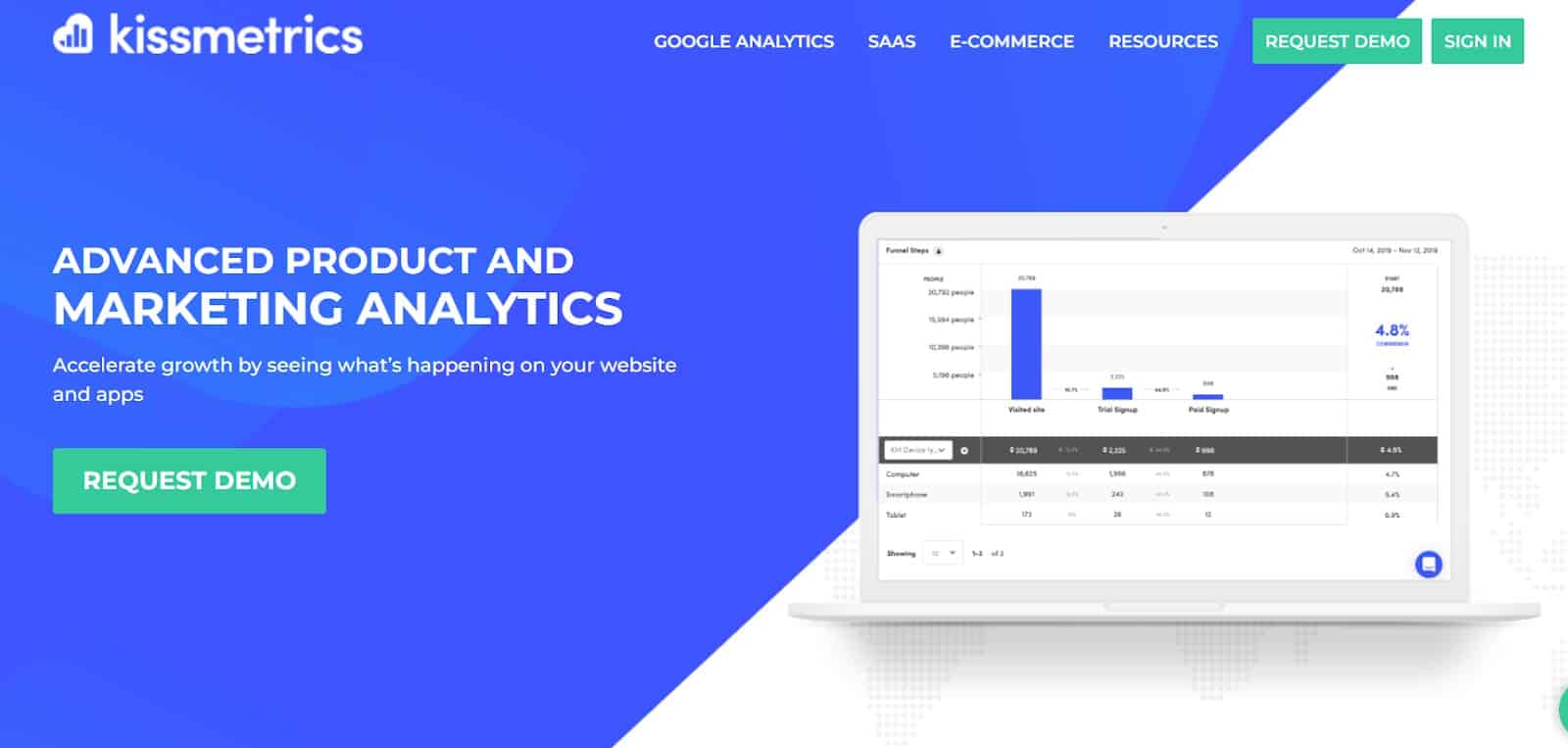
Jika Anda ingin melacak pengguna daripada sesi, KissMetrics adalah alat untuk Anda. KissMetrics berguna untuk analisis kohort, pelacakan orang, dan pelacakan corong.
Ini memiliki segalanya mulai dari laporan corong hingga penandaan acara dan mengetahui bagaimana orang terlibat dengan acara tertentu. Alat ini cocok untuk startup WooCommerce tahap awal.
MixPanel
MixPanel adalah pilihan terbaik bagi orang yang ingin fokus pada konversi . Itu mahal, tetapi bisa menghasilkan keajaiban untuk toko web Anda. Alat ini memberikan wawasan mendetail tentang:
- Berapa banyak orang yang mengklik tombol CTA Anda
- Berapa banyak orang yang keluar dari orientasi
- Bagaimana kinerja kampanye UTM Anda
- Melacak pengguna aktif dan metrik traksi lainnya.
MixPanel direkomendasikan bagi mereka yang serius ingin meningkatkan toko WooCommerce mereka.
Ometria
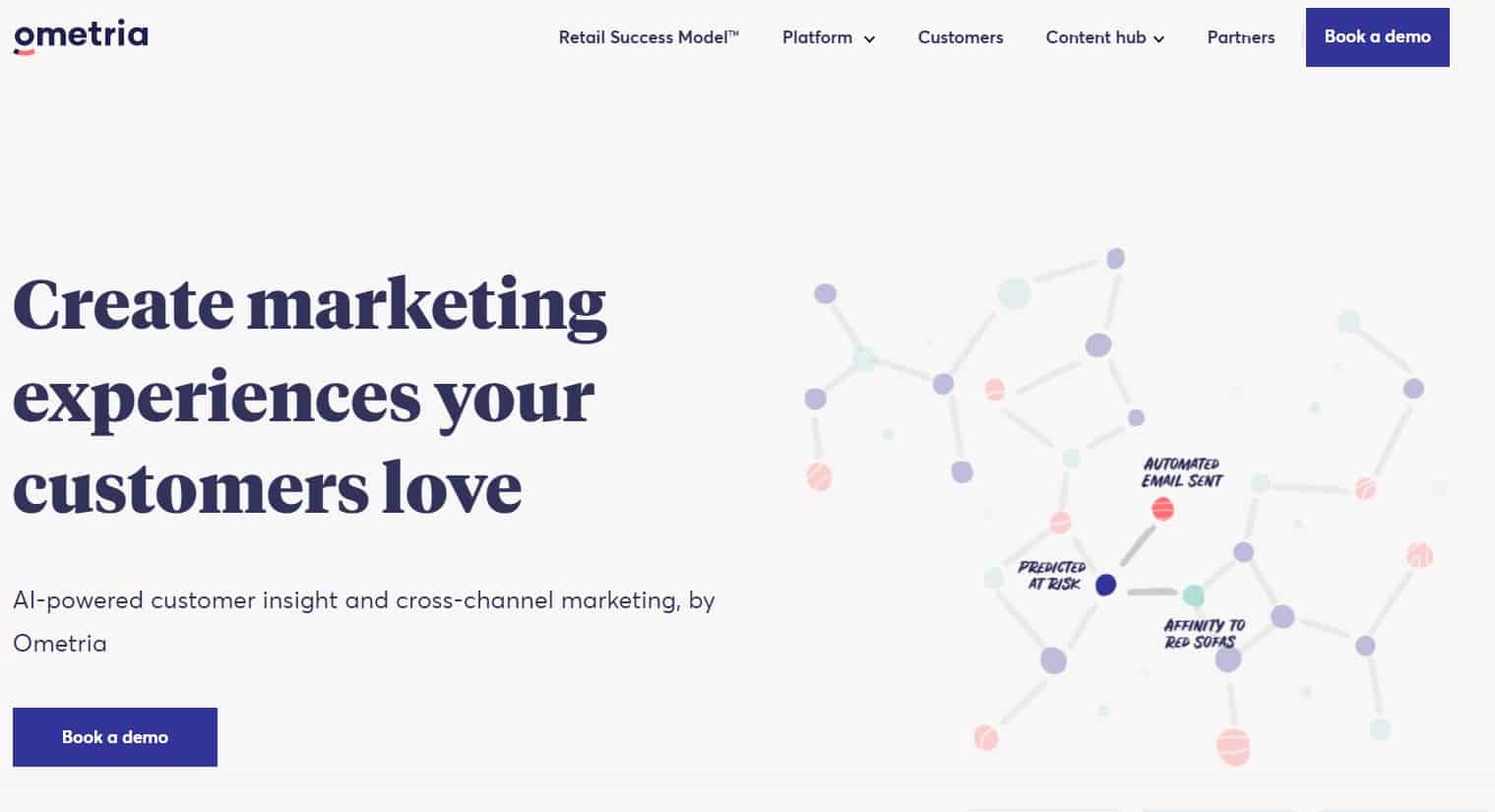
Anda memerlukan lebih dari sekadar analitik untuk menjalankan situs web ritel . Saat ini, otomatisasi pemasaran adalah suatu keharusan, dan Ometria mengisi kekosongan ini. Ometria menawarkan beragam alat untuk membantu memahami perilaku pelanggan, mengirim pesan pemasaran bertarget, dan mengukur kinerja.
Woopra
Woopra adalah toko serba ada untuk pedagang online . Woopra harus dicoba untuk analitik waktu nyata, memahami mengapa pelanggan Anda tidak menyelesaikan proses pembayaran, dan mempertahankan pelanggan setia.
GoSquared
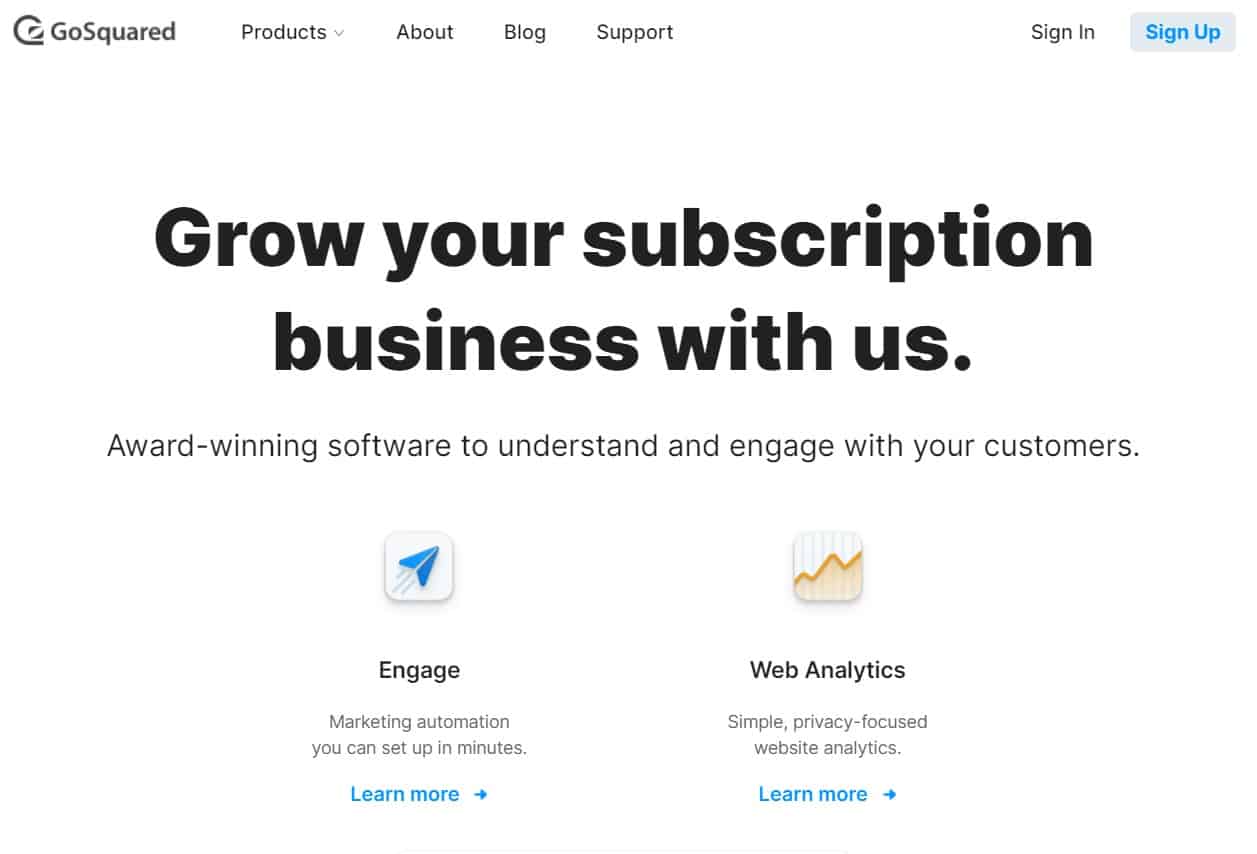
GoSquared adalah alat untuk memilih apakah Anda memerlukan analitik, dukungan pelanggan, serta data pemasaran dan penjualan. Ini adalah platform all-in-one yang menyediakan data andal untuk membuat keputusan yang mengubah bisnis, dari analitik real-time hingga CRM. Gabungkan Woopra, GoSquared, dan GA di toko WooCommerce Anda menggunakan plugin yang sama yang disebutkan di atas.
Segmen
Gunakan Segmen bersama Google Analytics untuk memaksimalkan data toko Anda. Ini mengumpulkan data dari alat analitik yang Anda gunakan dan menampilkannya di satu dasbor, memungkinkan Anda mengumpulkan data dari setiap titik sentuh pelanggan .

Pelajari Cara Mengaktifkan Pelacakan E-niaga yang Disempurnakan untuk WooCommerce

Meskipun Google Analytics sudah kompatibel dengan WooCommerce, pelacakan eCommerce yang disempurnakan memungkinkan Anda memantau metrik yang lebih spesifik.
Untuk menggunakan fitur ini, Anda harus menyiapkan instalasi WooCommerce dan menautkan situs WordPress Anda ke Google Analytics. Saat Anda siap, lanjutkan ke fase pertama.
Aktifkan Pelacakan eCommerce yang Disempurnakan di Google Analytics
Untuk mengaktifkan fitur ini, buka tab Admin Google Analytics . Cari tab Pengaturan eCommerce. Kemudian, centang kotak Aktifkan eCommerce. Setelah itu, klik Next step untuk mengaktifkan opsi Enable Enhanced eCommerce Reporting di layar berikut. Terakhir, di bagian bawah halaman, klik Kirim.
Instal dan Konfigurasikan Plugin untuk Enhanced eCommerce Google Analytics Plugin
Instal dan aktifkan plugin Enhanced E-commerce Google Analytics di situs Anda. Ingatlah bahwa plugin ini hanya dapat berfungsi jika Anda sudah menginstal WooCommerce . Setelah Anda mengaktifkan plugin, buka Integrasi Pengaturan WooCommerce di dasbor.
Temukan bidang ID Google Analytics dan masukkan ID Anda. Gulir ke bawah hingga Anda menemukan opsi Tambahkan Kode Pelacakan eCommerce yang Disempurnakan dan aktifkan. Plugin sekarang akan mulai melacak kinerja untuk produk Sederhana WooCommerce Anda, termasuk tayangan produk, klik, dan saat seseorang menambahkan atau menghapus sesuatu dari keranjang.
Perlu diingat bahwa plugin tidak mendukung jenis produk lain di luar kotak, seperti langganan. Anda dapat menambahkan fungsionalitas itu secara manual, atau Anda dapat mencoba versi premium plugin, yang mendukung produk dan jenis laporan yang lebih canggih.
Tinjau Metrik Baru Anda di Google Analytics
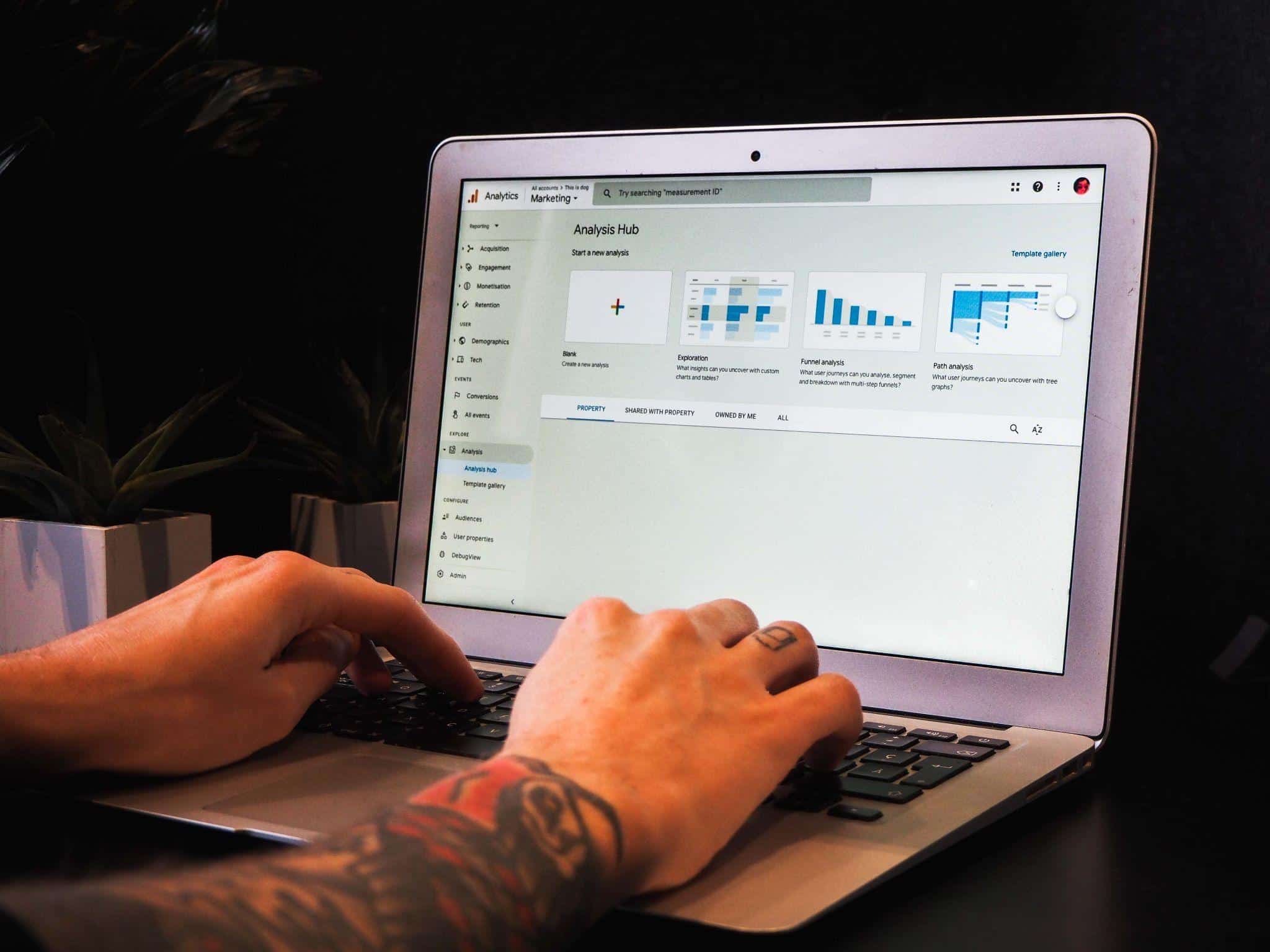
Kembali ke Google Analytics dan arahkan ke tab Konversi . Ada fitur-fitur baru di dalamnya, seperti:
- Perilaku Belanja
- Perilaku Pembayaran
- Performa Produk
- Performa penjualan
Shopping Behavior bertujuan untuk memberi Anda pandangan sekilas tentang kinerja toko WooCommerce Anda. Ini menampilkan aktivitas belanja, produk yang ditambahkan ke keranjang, dan jumlah orang yang meninggalkan situs selama pembayaran. Perhatikan bahwa jika Anda baru saja mengaktifkan pelacakan eCommerce yang disempurnakan, Anda tidak akan melihat aktivitas apa pun.
Tab Perilaku Pembayaran memberikan detail tambahan tentang pengabaian pembayaran. Saat Anda memilihnya, Anda akan melihat berapa banyak pelanggan yang keluar di setiap tahap proses.
Bagian yang menarik dari Google Analytics adalah Kinerja Produk, yang memungkinkan Anda untuk melihat pendapatan penjualan Anda untuk satu produk selama periode tertentu, melacak pembelian, dan bahkan melacak pengembalian uang.
Tab Performa Penjualan melibatkan data penjualan seperti pendapatan total, pajak, dan biaya pengiriman, serta jumlah yang telah Anda bayarkan sebagai pengembalian dana.
Setiap bagian ini memberikan informasi berharga tentang bagaimana, misalnya, kinerja toko Alibaba Anda. Bagian Perilaku Pembayaran memerlukan perhatian khusus, namun, jangan heran jika beberapa pengguna mengabaikan proses pembayaran di tengah jalan. Perilaku ini relatif umum; jika Anda mulai melihat tarif yang luar biasa tinggi, mungkin ada sesuatu yang buruk dengan tampilan pembayaran Anda.
Membungkus
Melacak metrik WooCommerce Anda dengan Google Analytics adalah opsi yang bagus untuk melacak konversi dan sasaran Anda. Anda akan dapat melacak interaksi dengan barang Anda menggunakan pelacakan eCommerce yang disempurnakan di WordPress.
Pelacakan eCommerce di WordPress memungkinkan Anda mempelajari lebih lanjut tentang jumlah orang yang membaca informasi produk Anda, menambahkan item ke keranjang mereka, atau meninggalkan keranjang mereka tanpa membeli. Dengan panduan lengkap kami tentang cara menyiapkan pelacakan eCommerce, Anda akan mengetahui semua yang Anda butuhkan tentang pelanggan potensial Anda!
